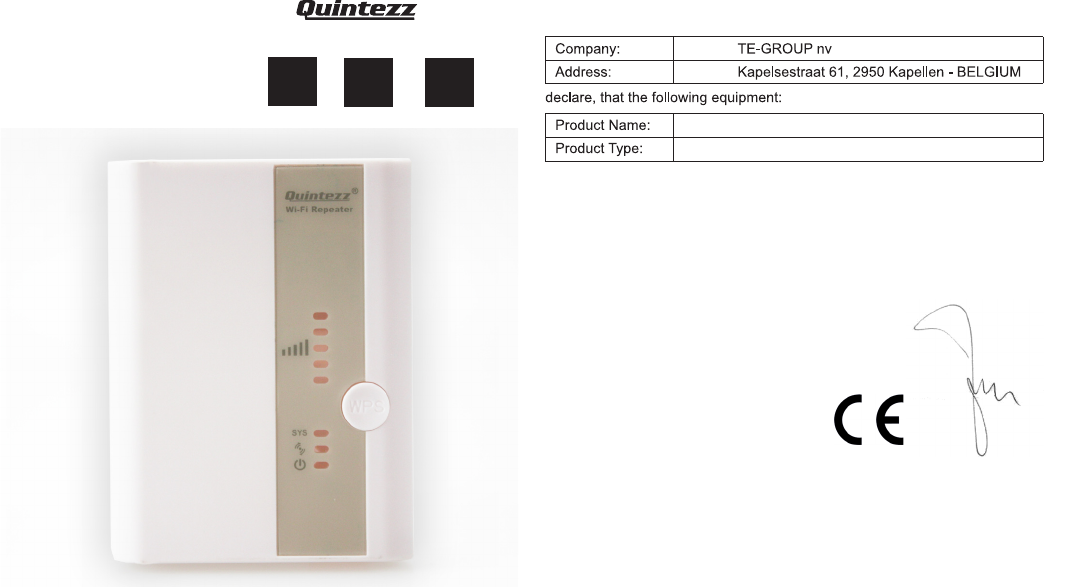-
bij mij doen de lampjes van de zendsterkte het niet meer. Ook nadat ik de repeater opnieuw geinstalleerd heb.
Reageer op deze vraag Misbruik melden
wat moet ik doen om het weer goed te krijgen Gesteld op 14-10-2023 om 16:08 -
What is the weight of the following objects in this photo?
Reageer op deze vraag Misbruik melden
1 half-filled bag, 1 candy bowl, 2 remotes, 1 modem, 1 WiFi amplifier, 1 laptop stand Gesteld op 11-5-2022 om 20:08 -
hij deed het goed. plotseling geen verbinding meer. Uit het stopcontact gehaald en op nieuw geprobeerd. maar geen verbinding
Reageer op deze vraag Misbruik melden
Gesteld op 23-3-2020 om 15:46-
Welke provider geb he, als dat ziggo is zou het kunnen dat je vergeten bent op het modem de wpa knop in te drukken Geantwoord op 23-3-2020 om 16:46
Waardeer dit antwoord (11) Misbruik melden
-
-
Tele2. IK Gebruik de repeater al jaren tot grote tevredenheid. Voor de rest is hier niets veranderd. Zou het te maken kunnen hebben met de vele thuiswerkers hier in de buurt? Geantwoord op 23-3-2020 om 18:43
Waardeer dit antwoord (3) Misbruik melden -
Daf kan en dan moet je je modem even een paar minuten uitzetten en wordt er een ander kanaal gekozen als je hem weer aan zet Geantwoord op 23-3-2020 om 18:46
Waardeer dit antwoord (1) Misbruik melden -
De stekker eruit gehaald een nachtje. Ik wou je advies opvolgen. Maar toen ik hem vanochtend weer in t stopcontact deed, was het weer helemaal ok!Ben weer helemaal blij met de Quintezz repeater! Geantwoord op 24-3-2020 om 11:06
Waardeer dit antwoord Misbruik melden -
We hebben een ander Wi-Fi password en de repeater moet opnieuw ingesteld worden. Gesteld op 10-6-2019 om 20:17
Reageer op deze vraag Misbruik melden-
volgens mij vraagt het apparaat , de pc laptop telefoon whatever, zelf om de inlogcode dan Geantwoord op 11-6-2019 om 09:57
Waardeer dit antwoord (2) Misbruik melden
-
-
Door verhuizing wil ik de versterker koppelen aan een andere modem kan dat?
Reageer op deze vraag Misbruik melden
Steeds geef hij het netwerk aan waar hij eerst mee verbonden was kan ik dat veranderen? Gesteld op 19-7-2017 om 16:49-
de modem kan je resetten, kijk in de handleiding Geantwoord op 25-3-2018 om 12:51
Waardeer dit antwoord (15) Misbruik melden
-
-
Beste,
Reageer op deze vraag Misbruik melden
Ik krijg de quintezz wifi repeater verbonden met het bestaande modem. Dit netwerk wordt dan ook zichtbaar op laptop, gsm e.d. Er kan echter geen verbinding worden gemaakt, omdat het bestaande wifiwachtwoord niet wordt geaccepteerd.
Wat kan ik doen?
Bvd! Gesteld op 26-1-2017 om 17:40-
Onderaan de repeteer staat een reset knop. Daar enkele seconden op drukken en dan de installatie vanaf 0 opnieuw doen! Dat kan misschien helpen. Geantwoord op 13-4-2017 om 18:37
Waardeer dit antwoord (15) Misbruik melden
-
-
ik kan met mijn laptop geen verbinding maken met de site 192.168.10.1 en de wifi versterker nu niet installeren. Ik ontvang de melding dat de site niet bereikbaar is. Graag informatie. Gesteld op 6-8-2016 om 14:13
Reageer op deze vraag Misbruik melden-
De Quintezz Wifi aanzetten een minuut wachten. Dan de repeater resetten met het knopje onderop naast de Lan aansluiting en vervolgens 2 minuuten wachten. Je bent voor mijn methode wel een WPS modem met knop nodig om de de Quintezz Wifi repeater weer zichtbaar te maken. Dus als jij die niet hebt ga naar vrienden of bekenden die dit wel hebben. Druk 3 seconden op de WPS knop van de modem en 7 seconden op de WPS knop voorop de Quintezz Wifi repeater. Daarna zal die weer zichtbaar zijn in het draadloos netwerk als WR01. Vervolgens kan je de kabel gewoon weer (thuis!) aansluiten en 192.168.10.1 intypen in je browser en zal je weer kunnen inloggen met 2 x admin. Vervolgens klik je op site survey klikt op jouw modem en vult daarvan het wachtwoord in en klikt op opslaan/toepassen. Je modem zal hierna worden gekloond plus de -ext erachter in je netwerk overzicht staan en je kan dan inloggen met hetzelfde wachtwoord als je originele modem. Hoop dat dit voor jullie zal werken, hier werkte het voor 100% Geantwoord op 2-9-2016 om 14:12
Waardeer dit antwoord (16) Misbruik melden
-
-
p.s. resetten doe je door het resetknopje 10 seconden goed met de nagel in te drukken tot alle ledjes uitgaan behalve de power. ledjes moeten dus echt uit anders is die niet gereset! Geantwoord op 2-9-2016 om 14:21
Waardeer dit antwoord (2) Misbruik melden -
kan hem niet met ip adres 192.168.10.1 verbinden. deze pagina is keer op keer niet beschikbaar. hoe kan ik nu verder? Gesteld op 10-2-2016 om 13:39
Reageer op deze vraag Misbruik melden-
Ik heb hetzelfde probleem .Is er al antwoord gekomen? Geantwoord op 15-2-2016 om 17:10
Waardeer dit antwoord (6) Misbruik melden
-
-
WIFI repeater resetten volgens handleiding. Daarna met bijgeleverde netwerk kabel rechtstreeks op je pc aansluiten (dus wellicht moet je daarvoor de bestaande internetkabel even van je pc ontkoppelen en op deze aansluiting de netwerkkabel van de repeater aansluiten). Dan kom je wel in het genoemde ip-adres. Geantwoord op 18-2-2016 om 10:38
Waardeer dit antwoord (6) Misbruik melden -
En als mijn pc geen netwerkaansluiting heeft.....wat dan te doen????? Geantwoord op 9-5-2016 om 11:40
Waardeer dit antwoord (5) Misbruik melden -
Ik probeer de wifirepeater in te schakelen, echter als ik probeer om naar de internet pagina 192.168.10.1 ga, krijg ik steeds een melding dat de pagina niet beschikbaar is. Ik kom dan dus niet verder. Gesteld op 22-10-2015 om 15:21
Reageer op deze vraag Misbruik melden-
Heb je Quintezz repeater aangesloten op het stopcontact en dan met het ethernet kabeltje verbonden met de ethernet ingang van je PC? (niet je modem!).
Waardeer dit antwoord (11) Misbruik melden
Dan in je browser 192.168.10.1 invullen, dan volg je de handleiding.
Daarna het kabeltje verwijderen, anders werkt het niet.
Werkt het nog niet, reset de repeater met de resetknop en opnieuw beginnen.
Geantwoord op 25-10-2015 om 02:13
-
-
Ik heb vol bereik met mijn iPad maar het internet is onwijs traag. Iemand anders hier ook last van? Gesteld op 27-8-2015 om 01:02
Reageer op deze vraag Misbruik melden-
Ik heb hier ook last van. Het verbinding maken duurt overigens echt heeeeel lang, zowel op mijn iphone als ipad. Heb ik eenmaal verbinding dan is het internet zo traag. Bij jou al opgelost? Geantwoord op 22-12-2015 om 01:05
Waardeer dit antwoord (9) Misbruik melden
-
-
waar kan ik het IP adres van mij repeater op mijn laptop invullen ?
Reageer op deze vraag Misbruik melden
Gesteld op 26-8-2015 om 07:33-
Gooi d at K apparaat maar in de vuilnisbak je kunt er niks mee het is een mis koop wie er
Waardeer dit antwoord (9) Misbruik melden
wel iets mee kan is een GENIE. Geantwoord op 26-8-2015 om 10:02
-
-
IK KAN NIET INLOGGEN KRIJG ALS MELDING AUTHENTICATIEPROBLEEM
Reageer op deze vraag Misbruik melden
Gesteld op 31-7-2015 om 19:21-
Het is gemaakt inBelgie dan weet je nooit wat je krijgt ik zit er zelf ook mee. Geantwoord op 1-8-2015 om 01:06
Waardeer dit antwoord (2) Misbruik melden
-
-
Sinds kort ben ik in het bezit van de Quintezz WiFi repeateer.
Reageer op deze vraag Misbruik melden
Via WPS GETRACHT VERBINDING TE MAKEN MET DE EXPERIABOX V9, echter zonder succes.
Van de bijgeleverde kabel met 2 RJ45 connectoren kan ik geen gebruik maken daar mijn Apple Computer alleen USB aansluitingen heeft.
Wat zijn nu de mogeelijkheden om de repeater werkend te krijgen? De bijgeleverde handleiding geeft hier geen oplossing voor. In afwachting van uw reactie, teken ik,
M.vr.gr. A.Jutte e-mail juttefons@gmail.com Gesteld op 28-7-2015 om 16:37-
ik had het zelfde probleem maar dit bleek een product fout en heb hem omgeruild voor een nieuwe deze doet het wel gewoon. Geantwoord op 25-9-2015 om 11:45
Waardeer dit antwoord (1) Misbruik melden
-
-
Het nummer 192.168.10.1 klopt niet. Ik kom niet op de site. Wat nu?? Gesteld op 14-7-2015 om 16:04
Reageer op deze vraag Misbruik melden-
Belangrijk is wel dat je ingelogd bent op het wifi netwerk van de repeater zelf of via de kabel anders kun je niet inloggen. Geantwoord op 25-9-2015 om 11:46
Waardeer dit antwoord (5) Misbruik melden
-
-
Safari kan de website (192.168.10.1) niet openen omdat de server niet reageert, wat nu te doen? Op mijn windows laptop hetzelfde probleem. Gesteld op 1-5-2015 om 13:36
Reageer op deze vraag Misbruik melden-
Repeater direct aansluiten via de UTP op de Windows PC. Vervolgens repeater in het stopcontact en na 30 seconden 192.168.10.1 invoeren in de browser (gebruik IE en geen andere). Vervolgens inloggen met gebruikersnaam en wachtwoord (beide: admin) en dan kun je eenvoudig de instellingen aanpassen. Succes. Geantwoord op 6-5-2015 om 19:27
Waardeer dit antwoord (1) Misbruik melden
-
-
Beste,
Reageer op deze vraag Misbruik melden
ik heb de wifi repeater een tijd geleden aangekocht en hij deed het perfect.
deze is een tijd uitgetrokken geweest en toen ik hem terug instak kon ik niet meer verbinden via mijn gsm en laptop. ik kreeg telkens de melding 'kan niet verbinden'.
Daarna heb ik de wifi repeater gereset en terug opnieuw ingesteld via mijn WPS knop.
Nu krijg ik bij mij beschikbare netwerken terug de mogelijkheid voor te kiezen met mijn wifinaam.ext.
Maar ik krijg nog steeds geen verbinding gemaakt met mijn gsm/laptop.
Wat loopt hier fout?
Mvg
Ellen C Gesteld op 8-2-2015 om 12:00-
dit heb ik precies zo....wat moet er anders?
Waardeer dit antwoord Misbruik melden
mv G L Geantwoord op 16-2-2015 om 15:57
-
-
Beste,
Reageer op deze vraag Misbruik melden
ik heb gisteren ook een Quintezz wifi gekocht en geïnstalleerde zo als moest, maar ik krijg geen internetverbinding. ik heb al reset gedaan en alles en nog niks. kan er iemand me helpen???
anacintia-@Hotmail.com Gesteld op 27-12-2014 om 15:38-
Ik heb hetzelfde gehad. Blijkt dat je moet connecten met "je router naam"-ext
Waardeer dit antwoord Misbruik melden
Dan lukt het wel, bij mij althans.
gr Harry Geantwoord op 29-12-2014 om 08:14
-
-
Sterkte ermee, want het is gewoon waardeloos spul. Snel terugbrengen en goede wifi-repeater zals TP-Link of Linksys kopen Geantwoord op 1-1-2015 om 12:42
Waardeer dit antwoord (1) Misbruik melden -
Ineens doet mijn quintezz het niet meer, hij vroeg om een wachtwoord heb het gedaan, en gereset enz enz nu ziet hij de wifi wel maar onder de naam quintez terwijl het vroeger mijn upc....ext was, krijg hem niet meer aan de praat wat kan ik doen Gesteld op 13-11-2014 om 11:09
Reageer op deze vraag Misbruik melden-
Kijk eens op Klik op deze LINK. Misschien de resetknop onder de wifi repeater 10 seconden indrukken en daarna Klik op deze LINK volgen?
Geantwoord op 19-11-2014 om 21:57 Waardeer dit antwoord (9) Misbruik melden
-
-
Ik zie wifi repeater op mijn telefoon alleen kan geen verbinding maken
Reageer op deze vraag Misbruik melden
Gesteld op 1-11-2014 om 23:39-
Soms moet je de repeater als DHCP Client configureren (vinkje aanklikken) en dan doet jij het wel.
Waardeer dit antwoord (7) Misbruik melden
Ook beide veldjes van AES en TKIP security aanklikken is soms de oplossing. Geantwoord op 6-11-2014 om 17:41
-
-
waarom krijg ik geen verbinding met 192.168.10.1?
Reageer op deze vraag Misbruik melden
Gesteld op 14-10-2014 om 19:58-
1. Schakel tijdelijk de firewall en de virusscanner uit, probeer het eventueel met een andere computer.
Waardeer dit antwoord (17) Misbruik melden
2. Bekijk deze filmpjes goed:
Klik op deze LINK
Klik op deze LINK Geantwoord op 28-10-2014 om 17:58
-
-
Klik op deze LINK Geantwoord op 28-10-2014 om 18:21
Waardeer dit antwoord (2) Misbruik melden -
Waarschijnlijk is het IP adres van het bedraade netwerk niet in orde. Open een Command prompt (cmd) onder Windows of Terminal onder Linux en type ipconfig /all (Windows) of ifconfig (Linux).
Waardeer dit antwoord (4) Misbruik melden
Als u niet weet hoe dit moet Google dan even. Kijk eventueel ook bij de netwerkconfiguratie van de vaste Ethernet adapter. Stel desnoods een vast IP adres is op de LAN Ethernet adapter bv 192.168.10.100 (niet de Wi-Fi adapter) en open dan opnieuw de web-pagina. Het kan ook zijn dat uw firewall configuratie eea niet toestaat. Schakel in dat geval de firewall tijdelijk even uit.
Wil het allemaal niet lukken, reset dan de Wi-Fi repeater zoals beschreven in de handleiding en probeer het opnieuw. Hou de opstart wachttijden aan zoals omschreven in de handleiding en let goed op de ledjes (lampjes) van de repeater. Geantwoord op 6-11-2014 om 17:38 -
Kan deze repeater ook op de camping geinstalleerd worden met 1 centrale wifimast?
Waardeer dit antwoord (9) Misbruik melden
Bvd Angelique. Geantwoord op 20-6-2015 om 14:38 -
Kan geen verbinding maken met Gembird WNP_RP-002-W internet van Ziggo -Laptop Windows 10 hoe kan dat ,wie weet en oplossing? Geantwoord op 27-8-2015 om 14:18
Waardeer dit antwoord (25) Misbruik melden -
Het lampje op de repeater dat aangeeft "WiFi actief" brandt niet. Wat is er verkeerd gegaan? Gesteld op 18-8-2014 om 00:09
Reageer op deze vraag Misbruik melden-
De repeeter is (nog) niet goed geconfigureerd. Houdt ook de herstart wachttijden aan (zie de handleiding). Geantwoord op 6-11-2014 om 17:43
Waardeer dit antwoord Misbruik melden
-
-
Ik kan niet 'inloggen' in de Quintezz apparaat via 192.168.10.1
Reageer op deze vraag Misbruik melden
Hij kan deze pagina niet vinden. Graag uw advies Gesteld op 14-8-2014 om 12:40-
Het kan liggen aan het IP adres van je pc. Dit staat uitgelegd in de handleiding onder V. Troubleshooting bij punt 3. (te vinden op deze site) Ook moet je er goed opletten dat de adapter die aangesloten is aan je pc ook in het stopcontact doet. Succes! Geantwoord op 18-8-2014 om 20:18
Waardeer dit antwoord (8) Misbruik melden
-
-
de wifi repeater werkt die via het lichtnet? Gesteld op 2-7-2014 om 16:46
Reageer op deze vraag Misbruik melden-
MIJN QUINTEZZ Wi-Fi repeator werkt via lichtnet
Waardeer dit antwoord (9) Misbruik melden
Geantwoord op 13-7-2014 om 09:35
-
-
Hij gebruikt het lichtnet alleen voor de stroomvoorziening. Het draadloos netwerk gaat via het 2.4Ghz WiFi signaal. Geantwoord op 28-10-2014 om 18:58
Waardeer dit antwoord Misbruik melden -
Ik heb zojuist de Wifi Repeater geinstaleerd volgens het instructiefilmpje. Als ik op mijn telefoon (IPhone 5) zoek naar beschikbare WIFI netwerken dan vind ik het .ext netwerk wel, ik kan ook het wachtwoord invoeren, maar vervolgens wordt er geen verbinding gemaakt en blijft mijn telefoon het tekentje aangeven dat "laden" betekend. Iemand enig idee wat ik fout doe en/of hoe ik dit kan verhelpen? Gesteld op 3-6-2014 om 11:27
Reageer op deze vraag Misbruik melden-
Heb hetzelfe. Eldap support zorgde voor upgrade van repeater via mail met bijlage. Nog steeds hetzelfde... Geantwoord op 19-7-2014 om 14:17
Waardeer dit antwoord (5) Misbruik melden
-
-
Graag verneem ik ook advies omtrent het volgende: zodra ik de Wifi repeater aansluit op mijn PC, en in het browser 192186101 type, kan ik geen verbinding krijgen met de pagina.
Reageer op deze vraag Misbruik melden
Email adres: stephanie@fierkens.nl
Bedankt! Gesteld op 9-5-2014 om 18:45-
ip adres klopt niet moet 192.168.10.0 Geantwoord op 27-5-2014 om 12:51
Waardeer dit antwoord Misbruik melden
-
-
Hallo,
Waardeer dit antwoord (2) Misbruik melden
ik heb het zelfde probleem gehad, maar bij mij is het net opgelost!
dit is wat je moet doen,
uw PC moet ingesteld zijn op een 'Automatisch IP adres verkrijgen". Deze instelling vindt u via ‘Start’ - ‘Configuratiescherm’
– ‘Netwerk’ – ‘Adapterinstellingen’ – ‘LAN verbinding’ – ‘Eigenschappen’
– ‘Internet Protocol versie 4 (IP / IP4)’. Noteer de huidige instellingen, en kies
‘Automatisch een IP adres verkrijgen’ en ‘OK’.
dan kan u weer verder! hopelijk lukt het bij u ook!
grtjes Sam Geantwoord op 4-1-2015 om 17:46 -
Koop dit apparaat niet !! Zoveelste keer dat Quintezz mij voor de gek houdt. Op het gebeid van computer en internet ben ik geen beginner. Wat een omslachtig gedoe en nog steeds geen verbinding. De handleiding is ook niet veel. Ook ik breng dit apparaat weer terug. Wat een teleurstellend ding. Gesteld op 29-4-2014 om 16:12
Reageer op deze vraag Misbruik melden-
Gelul, het ligt niet aan het apparaat en moeilijk is het ook niet alleen de handleiding heeft wat kleine lettertjes, je kan ook de instructie video op joetjoep bekijken. Gezien de prijs kun je er niks van zeggen. Wil je meer kwaliteit of mogelijkheden/installatie gemak, dan ben je waarschijnlijk wat meer kwijt. Geantwoord op 6-11-2014 om 17:59
Waardeer dit antwoord Misbruik melden
-
-
Ik kom met mijn tablet prima op het netwerk van de wifi repeater, maar mijn iPhone 5 kan bier niet mee verbinden Gesteld op 25-3-2014 om 07:09
Reageer op deze vraag Misbruik melden -
waar vind ik de admin en wachtwoord om op het instel scherm te komen Gesteld op 17-3-2014 om 14:39
Reageer op deze vraag Misbruik melden-
gebruiker: admin wachtwoord: admin Geantwoord op 27-5-2014 om 12:53
Waardeer dit antwoord (1) Misbruik melden
-
-
ik heb een wifi repeater bij aldi gekocht wie zou mij kunnen helpen met het instaleren.
Reageer op deze vraag Misbruik melden
gr:jaap. Gesteld op 15-3-2014 om 13:26-
Deze geeft veel problemen met kpn modems Geantwoord op 28-4-2014 om 16:44
Waardeer dit antwoord Misbruik melden
-
-
Kan je een wifi repeater aansluiten op een andere wifi repeater Gesteld op 25-2-2014 om 18:20
Reageer op deze vraag Misbruik melden-
ja. maar de kwaliteit gaat er niet op vooruit. Heel belangrijk is dat er niet teveel beton of ijzer tussen de repeaters zit. Dat stoort het signaal. Faraday-effect. Geantwoord op 26-2-2014 om 13:30
Waardeer dit antwoord (9) Misbruik melden
-
-
Wat een slecht ding!
Reageer op deze vraag Misbruik melden
Na paar keer proberen en het lezen van bijgaande veel voorkomende problemen het ding terug gebracht naar winkel. DAn maar wat meer betalen en een goed werkend apparaat als weinig betalen en niks..!
Ook hier geld dus weer; GOEDKOOP IS DUURKOOP..! Gesteld op 26-1-2014 om 18:05-
EEN SLECHT DING ? U bedoelt dat het U tegen zat om de Quintezz te laten werken !!!
Waardeer dit antwoord (21) Misbruik melden
Het koste mij ook veel tijd om te weten hoe het ingesteld moet worden,
de gebruiksaanwijzing kan bij zulke apparaten nooit 100% zijn vanwege de
complexiteit en verscheidenheid van BEVEILIGDE internet verbindingen,
was er maar 1 goede beveiliging, dan was de apparatuur meer universeel.
Voor mij gaat ook hier de stelling GOEDKOOP IS DUURKOOP niet op.
Het heeft op verschillende netwerken, onlangs ook internationaal, goed gefunctioneerd,
een PRIMA TOESTEL die goed aangesloten moet worden. Geantwoord op 30-1-2014 om 20:42
-
-
Omdat ik met mijn telefoon geen verbinding krijg met (laat wifi ext wel zien), wilde ik m opnieuw configureren. Repeater gereset, vervolgens kom ik niet meer op 192.168.10.1
Reageer op deze vraag Misbruik melden
Al 100 keer geprobeerd. Alles afgesloten, en weer opnieuw.... Word er gek van!
Kan iemand mij helpen? Gesteld op 11-1-2014 om 15:28-
ik heb hetzelfde probleem !!!
Waardeer dit antwoord Misbruik melden
kan ook niet komen op: 192.168.10.1 Geantwoord op 20-1-2014 om 01:38
-
-
ik heb nog steeds hetzelfde probleem. Waarom komt er geen gedegen antwoord van de leverancier???? Geantwoord op 27-1-2014 om 21:30
Waardeer dit antwoord Misbruik melden -
Ik heb nu dus een waardeloos ding, wat ik niet eens kan installeren!!! Geantwoord op 27-1-2014 om 21:31
Waardeer dit antwoord (1) Misbruik melden -
Velen zullen helaas een soortgelijke ervaring opdoen, wel de WIFI ...ext zien maar daarop
Waardeer dit antwoord (4) Misbruik melden
geen verbinding krijgen.
(Om de WiFi signalen/kanalen te kunnen zien is het gebruik van de WiFi - app op bijv. een
Tablet heel waardevol, hiermee is aardig te volgen wat de Quintezz WiFi Repeater doet,
aan lampjes alleen is veel minder te zien.)
Tijdens het proberen verbinding te maken van telefoon naar internet via de Quintezz,
werd hier als mogelijke storings-oorzaak: problemen met " Authentication" genoemd.
Uw router/modem van de "AANSLUITING " heeft voor het draadloze netwerk een(WPA2-PSK)
"instelbare beveiliging" , als die overeenkomt met de "instelbare" van de Quintezz dan zal
de Repeater goed functioneren.
Middels de zichtbare WiFi signalen op de Tablet kan worden gezien dat de in de gebruiksaanwijzing weergegeven tijden ( tot wel 2 minuten) aardig kloppen.
Men dient wel toegang tot de Quintezz te hebben om de Authenticatie(aanmelding) en
Encryptie knop naar bv. WPA2 te kunnen zetten en bv. AES knop aan te vinken.
Hier draadloos Laptop naar werkende browser, de Quintezz in het stopcontact waarna een
goede reset wordt gegeven(knopje 7 sec lang indrukken)dan de UTP-kabel van Quintezz met
Laptop verbinden. In de browser 192.168.10.1 intypen en return geven.
Na korte tijd het kleine veld waarop de (het poppetje) Gebruikersnaam waar de standaard
benaming "admin" wordt ingetypt ( soms dient men hier niets in te vullen, overslaan).
Daaronder het wachtwoord "admin " intypen en return geven.
Dan behoort het "Wireless Repeater " instelblad op scherm te komen,
kies in het Taal- vak "Nederlands " ,
mijn ervaring is het vinkje "Automatische instelling ..." te laten staan.
Dan Scannen....-knop aanslaan, WiFi kanalen worden onder elkaar zichtbaar,
kies de Wifi van jezelf door de stip in te kleuren,
nu worden de overige velden van data voorzien, daarin onder de Netwerk Naam de
BEVEILIGING (bijv. WPA2) zelf goed kiezen, overeenkomstig die van je Router/Modem.
Ook het (niet)aanvinken van TKIP en het (wel)aanvinken van AES is van belang,
daarna was hier het probleem met de (niet)werkende Quintezz opgelost.
Wel dient het Wachtwoord, in open veld te worden ingevuld,
deze is door uw leverancier met de router/modem verstrekt.
Geantwoord op 30-1-2014 om 21:47 -
Alles geprobeerd, blijft authenticatie fout melding geven, tkip aan of uit, gereset, naast modem geplaatst, via computer met kabetlje, kan geen internet verbinding krijgen met tablet, blijft bij op adres steken, en wifi lampje blijft uit, graag hulp aub Gesteld op 1-1-2014 om 13:28
Reageer op deze vraag Misbruik melden-
Hierboven (30-1-2014)uitgebreid ingegaan op uw ervaring met fout melding,
Waardeer dit antwoord Misbruik melden
wellicht is die beschrijving voldoende om de Quintezz werkend te krijgen. Geantwoord op 30-1-2014 om 22:21
-
-
Weet iemand wat het stroom verbruik is van de Quintezz WiFi Repeater? Gesteld op 20-11-2013 om 15:20
Reageer op deze vraag Misbruik melden-
Net met Watt-meter het Quintezz verbruik gemeten, de aanwijzing bleef echter 0.0 Watt
Waardeer dit antwoord Misbruik melden
Mijn kleine soldeerbout van 15 Watt geeft op de meter 14.9 Watt te zien.
De Watt-meter is blijkbaar niet gevoelig genoeg om het watt-verbruik als aansluitwaarde
te meten, naar mijn schatting zal deze ca. 5 Watt bedragen, anders als maatlat zal na circa
10 dagen 1 kilowattuur verbruikt zijn, ik schat tussen de 1 en 3 kWh per maand. Geantwoord op 30-1-2014 om 22:51
-
-
Ik heb geen wps knop, dus wou het via de andere optie doen maar ik krijg geen verbinding via 192.168.10.1 dus ik heb gekeken of het anders kon maar ik heb ook geen pincode dus kunnen jullie ajb helpen? Gesteld op 10-11-2013 om 17:30
Reageer op deze vraag Misbruik melden-
In het uitgebreide verhaal hierboven ( 30-1-2014) is een handleiding beschreven.
Waardeer dit antwoord (1) Misbruik melden
a) Middels Laptop via WiFi met internet verbinden
b) De Quintezz in stekerdoos op 230 Volt , 7 seconden lang op de reset knop drukken.
c) De UTP-kabel tussen Quintezz en Laptop verbinden.
d) De cursor van de laptop naar de Browser-regel (boven aan het scherm) en daar
192.168.10.1 intypen en return geven.
e) In het welkomstscherm de Gebruikersnaam "admin " en wachtwoord "admin"invullen.
f) Dan volgt Blad met de mogelijke instellingen.
Zie verder hierboven. Geantwoord op 30-1-2014 om 23:03
-
-
ik heb de quintezz repeater geïnstalleerd en deze werkt uitstekend alleen gaat mijn internetsnelheid via de repeater terug van 130Mbps naar 54 Mbps. Deze 54 Mbps is vast terwijl de 130 Mbps wel is varieert tussen de 80 en 130 Mbps. Wat kan ik hier aan doen en hoe?
Reageer op deze vraag Misbruik melden
Alvast bedankt voor het antwoord Gesteld op 28-10-2013 om 13:34-
Wat goed dat de repeater het wel doet bij u. Heeft u gewoon de stappen gevolgd zoals op de bijgesloten gebruiksaanwijzing of heeft u nog wat anders gedaan? Bij mij lukt het nog steeds niet.
Waardeer dit antwoord (1) Misbruik melden
Groetjes,
Rosita Geantwoord op 7-11-2013 om 13:33
-
-
Is het u intussen al gelukt om de repeater op een hogere snelheid te laten werken ?
Waardeer dit antwoord Misbruik melden
Hij blijft bij mij ook ook op 54Mbps staan 802.11g ipv 802.11n tot 300Mbps. Geantwoord op 9-1-2014 om 23:55 -
Ik lees dat de oplossing in het vinkje zit van TKIP maar ik kan helemaal niet meer in het menu komen.
Reageer op deze vraag Misbruik melden
Ik heb op mijn laptop en telefoon wel ....-EXT staan en op de telefoon ook het teken van mijn wifi volop maar als ik wil verbinden kan mijn telefoon het niet vinden, en mijn laptop dus ook niet. Ik heb het mijn repeater al reset, maar niets helpt alle lampjes branden alleen de middelste van de onderste drie niet die van de wifi verbinding dus.
Kan dus geen vinkje aan vinken, omdat ik niet meer op de site kan komen.
Niet met 192.168.10.1 of via Quintezz hoe kom ik weer in het menu? Gesteld op 22-10-2013 om 18:18-
Indien u de repeater al heeft ingesteld en wordt zichtbaar als...ext op uw toestel,
Waardeer dit antwoord Misbruik melden
dan kan u bij aansluiten op uw PC van de Quintezz niet via 192.168.10.1 in het menu komen.
Begin helemaal opnieuw, neem de tijden serieus en start dus met een geresette Quintezz.
Lees ook de beschrijvingen van ( 30-1-2014), hopelijk lukt het nu wel. Geantwoord op 30-1-2014 om 23:11
-
-
heb gisteren ook zo quintezz wifi maar bij mij instaleerd ie nie vraagt pincode en die staat nergens hoe verder Gesteld op 18-10-2013 om 15:30
Reageer op deze vraag Misbruik melden-
In het menu is het toch admin als gebruikersnaam en wacht woord
Waardeer dit antwoord Misbruik melden
en daarna in het volgend scherm is de pincode van je router de beveiligingscode die jij alleen weet. Geantwoord op 22-10-2013 om 18:20
-
-
pincode staat nergens op het aparaat en kan hem dus nietinvoeren Geantwoord op 4-11-2013 om 13:21
Waardeer dit antwoord Misbruik melden -
U gaat de Quintezz repeater als versterker van uw ROUTER-WiFi in gebruik nemen.
Waardeer dit antwoord Misbruik melden
Ter beveiliging hoort er bij de ROUTER een wachtwoord, dat is denk ik uw bedoelde
pincode, het wachtwoord van uw ROUTER moet u wel kennen,
deze wordt verstrekt bij het begin van uw abonnement, in de papieren dus. Geantwoord op 30-1-2014 om 23:19 -
Kan de wifi repeader op een experia boc van kpn Gesteld op 17-10-2013 om 14:26
Reageer op deze vraag Misbruik melden-
Ja hier is een werkende Quintezz als uitbreiding op de Siemens Gigaset EXPERIA.
Waardeer dit antwoord (6) Misbruik melden
Het betreft hier een uitvoering type: SX 551.
Het heeft aardig wat tijd gekost om de Quintezz werkende te krijgen,
a) omdat ik niet zo handig ben met netwerken, routers en internetverbindingen.
b) omdat er op de EXPERIA-box geen WPS-knop zit.
Hierboven onder (30-1-2014) is een uitgebreide beschrijving om een werkende
Quintezz Repeater te verkrijgen. Geantwoord op 30-1-2014 om 23:29
-
-
Werkt de repeater met elke draadloze modem/wifi?
Reageer op deze vraag Misbruik melden
Als je ergens geweest bent, die een ander netwerk gebruiken, is het dan makkelijk over te zetten naar je eigen netwerk bijv of weer elders waar je dan verblijft?
Als er geen aansluiting voor dat extra kabeltje is, heb je er dan wel wat aan, door de repeater alleen via het stopcontact te kunnen gebruiken?
Vast bedankt voor jullie adviezen. Gesteld op 17-10-2013 om 13:37-
De Quintezz Repeater zal als universele versterker gezien moeten worden.
Waardeer dit antwoord Misbruik melden
Vaak zal het heel gemakkelijk in werking worden gebracht indien ook op de ROUTER
een WPS-knop aanwezig is. Volgens handleiding na elkaar op de twee WPS-knoppen
drukken en 2 minuten wachten, is wel de meest eenvoudige (bedoelde) installatie.
Neem je de Repeater mee tijdens vakantie begin dan met een reset, omdat de Repeater
opnieuw moet worden ingesteld op de daar aanwezige router.
Vaak is dan de router niet bereikbaar voor de installatie en moet de UTP-kabel aan een PC
(laptop) gebruikt worden, er is echter aan de PC (laptop) slechts 1 UTP-aansluiting
beschikbaar, daarom dient de PC (laptop) via WiFi van de router een (internet)verbinding
hebben om middels de UTP-kabel een installatie van de Quintezz mogelijk te maken.
Geantwoord op 30-1-2014 om 23:49
-
-
Voor mensen die problemen hebben hier is het verlossende antwoord je moet in het menu van de repeater ook het vinkje bij TKIP aan zetten dan doet die het gewoon Gesteld op 15-10-2013 om 16:59
Reageer op deze vraag Misbruik melden-
Mooi dat dit tot een oplossing heeft geleid.
Waardeer dit antwoord (2) Misbruik melden
In mijn geval heb ik in het rol-menu van de Authenticatie(aanmelding)en Encryptie-KNOP
een keuze WPA2 moeten gebruiken waarbij direct het vinkje van TKIP verdween en
het vinkje van AES bleef, om hiermee hetzelfde beveiligings-algorithme als dat van de
router te gebruiken. Geantwoord op 31-1-2014 om 00:00
-
-
Worden allemaal problemen hier neer gezet maar alleen volgens mij op de verkeerde site je moet echt naar de ite van het product gaan daar de problemen vool leggen . Gesteld op 14-10-2013 om 17:48
Reageer op deze vraag Misbruik melden-
Voor mensen die problemen hebben hier is het verlossende antwoord je moet in het menu van de repeater ook het vinkje bij TKIP aan zetten dan doet die het gewoon Geantwoord op 15-10-2013 om 17:00
Waardeer dit antwoord (2) Misbruik melden
-
-
Werkt voor geen meter instellingen alles goed geeft aan verbonden te zijn maar geen internet
Reageer op deze vraag Misbruik melden
Iemand een idee wat er fout kan zijn Gesteld op 12-10-2013 om 12:25-
Alles geprobeerd, ben r klaar mee, sitecom genomen
Waardeer dit antwoord (5) Misbruik melden
Wpa knop werkt gewoon met elke router die dat heeft
En doet het ook gewoon!
Heb ooit een radar detector van quintezz gehad,
Werkte ook niet, kortom: goedkoop en troep! Geantwoord op 12-10-2013 om 14:11
-
-
Voor mensen die problemen hebben hier is het verlossende antwoord je moet in het menu van de repeater ook het vinkje bij TKIP aan zetten dan doet die het gewoon Geantwoord op 15-10-2013 om 17:00
Waardeer dit antwoord (3) Misbruik melden -
Ik heb mijn wifi quintezz vandaag geinstalleerd zoals beschreven
Reageer op deze vraag Misbruik melden
op mijn pc geeft hij aan als verbonden met ext verbonden te zijn signaalsterkte uitstekend krijg alleen geen verbinding op internet
wat is er fout heb alles al geprobeerd instellingen staan goed ik weet het niet meer Gesteld op 11-10-2013 om 20:04-
probeer eens aan te sluiten met de meegeleverde kabel (optie 2 van de handleiding), ge moet wel het apparaat eerst resetten onderaan en dan 2 minuten wachten Geantwoord op 12-10-2013 om 14:09
Waardeer dit antwoord (2) Misbruik melden
-
-
Ik had dezelfde problemen met een ziggo modem/router. Nadat ik wifi hotspots had uitgezet werkte het Geantwoord op 13-10-2013 om 15:04
Waardeer dit antwoord (2) Misbruik melden -
Voor mensen die problemen hebben hier is het verlossende antwoord je moet in het menu van de repeater ook het vinkje bij TKIP aan zetten dan doet die het gewoon Geantwoord op 15-10-2013 om 17:00
Waardeer dit antwoord (3) Misbruik melden -
Zie de beschrijvingen hierboven geschreven op 30-1-2014, succes Geantwoord op 31-1-2014 om 00:03
Waardeer dit antwoord Misbruik melden -
Bij mij werkt het ook niet er wordt gevraagd om een pincode???????????.
Reageer op deze vraag Misbruik melden
Mail gestuurd naar de fabrikant. Gesteld op 11-10-2013 om 13:46-
staat in handleiding 2x admin invullen Geantwoord op 12-10-2013 om 14:10
Waardeer dit antwoord (1) Misbruik melden
-
-
Hallo,
Waardeer dit antwoord (1) Misbruik melden
Bij mij kwam ook de vraag om de pincode toen ik via een omweg het apparaat benaderde. Pincode heb ik niet kunnen vinden, maar computer uitschakelen en repeater resetten zorgde ervoor dat het opgegeven netwerkadres met het apparaat direct aangesloten en in het stopcontact, benaderbaar was (192.168.10.1 zonder www!). Daarna instructies gevolgd en nu is het gelukt :-)
Succes ermee! Geantwoord op 13-10-2013 om 13:56 -
Voor mensen die problemen hebben hier is het verlossende antwoord je moet in het menu van de repeater ook het vinkje bij TKIP aan zetten dan doet die het gewoon Geantwoord op 15-10-2013 om 17:00
Waardeer dit antwoord (1) Misbruik melden -
vlgs mij 12345678 staat op apparaat dan de 1e 4 cijfers gebruiken.
Waardeer dit antwoord Misbruik melden
Geantwoord op 8-1-2014 om 16:52 -
Zie de uitgebreide beschrijvingen hierboven op 30-1-2014 Geantwoord op 31-1-2014 om 00:04
Waardeer dit antwoord (1) Misbruik melden -
Reageer op deze vraag Misbruik melden
Via wps gaat het niet lukken, dus volgens beschrijving met kabel aan repeater en pc 192.168.10.1 in browser typen, en wachten op verbinding om verder te gaan..... noppes, geen verbinding mogelijk???
Waarom werkt dit nu weer niet?? Graag een oplossing! Gesteld op 11-10-2013 om 11:23-
Heb je eerst met een goede verbinding 192.168.10.1 gemaakt?
Waardeer dit antwoord (5) Misbruik melden
Daarna wifi repeater aansluiten als het goed is krijg je het scherm zoals beschreven op de handleiding
zoeken naar draadloze verbindingen klik op de verbinding en niet vergeten je wachtwoord of sleutel in te geven opslaan
je hebt nu als het goed is verbinding met je ext internet verbinding Geantwoord op 11-10-2013 om 21:02
-
-
Zie ook de uitgebreide beschrijvingen hierboven van 30-1-2014 Geantwoord op 31-1-2014 om 00:07
Waardeer dit antwoord (3) Misbruik melden -
Voor iedereen die geen verbinding krijgt met 192.168.10.1: Ik heb deze repeater vanmiddag gekocht en alles werkt uitstekend. Maar kon ook eerst geen verbinding via de LAN kabel krijgen. Tot mij te binnen schoot dat ik lang geleden mijn LAN poort had uitgeschakeld in het BIOS omdat ik die toch niet meer gebruik. Nadat ik die weer enabled had ging alles zonder probleem. Dus check even of uw LAN poort niet disabled staat Geantwoord op 1-2-2014 om 19:01
Waardeer dit antwoord Misbruik melden -
bij mij thuis werkt hij naar behoren, mijn buurman koopt er ook 1 en daar het zelfde probleem als vorige vraagstellers, zou het aan de modem van telenet kunnen liggen Gesteld op 10-10-2013 om 15:12
Reageer op deze vraag Misbruik melden-
Voor mensen die problemen hebben hier is het verlossende antwoord je moet in het menu van de repeater ook het vinkje bij TKIP aan zetten dan doet die het gewoon Geantwoord op 15-10-2013 om 17:01
Waardeer dit antwoord (2) Misbruik melden
-
-
Hetzelfde probleem; geeft aan verificatiefout; al tiental keren gereseted. Wat blijft over ? Terugbrengen ?
Reageer op deze vraag Misbruik melden
Graag uw reactie.
Chris Gesteld op 9-10-2013 om 17:36-
Zie ook 30-1-2014 , succes Geantwoord op 31-1-2014 om 00:08
Waardeer dit antwoord Misbruik melden
-
-
Geachte mijnheer, mevrouw,
Reageer op deze vraag Misbruik melden
Ik lees het probleem van mijnheer Van Kleef en precies dat probleem heb ik ook.
Wat kan ik hieraan doen?
Alvast bedankt,
Rosita Raghoenath Gesteld op 9-10-2013 om 09:13-
Voor mensen die problemen hebben hier is het verlossende antwoord je moet in het menu van de repeater ook het vinkje bij TKIP aan zetten dan doet die het gewoon Geantwoord op 15-10-2013 om 17:01
Waardeer dit antwoord Misbruik melden
-
-
geachte meneer mevrouw ik heb gisteren de quintezz wifi repeater gekocht en geistalleerd volgens handleiding maar als ik hem na install in het stopcontact doe dan zie ik wel mijn verbinding/ex maar als ik paswoord invul dan zecht hij later geen verbinding te kunnen maken komt dit misschien door mijn upc horizon router of doe ik iets anders niet goed ik hoor het graag vriendelijke groet edwin van kleef Gesteld op 7-10-2013 om 22:29
Reageer op deze vraag Misbruik melden-
Voor mensen die problemen hebben hier is het verlossende antwoord je moet in het menu van de repeater ook het vinkje bij TKIP aan zetten dan doet die het gewoon Geantwoord op 15-10-2013 om 17:01
Waardeer dit antwoord (1) Misbruik melden
-
-
Beste Edwin, zelf ook in eerste instantie teleurgesteld dat de installatie niet vlot verliep.
Waardeer dit antwoord (7) Misbruik melden
Na wat uitzoeken en uitproberen werkt de Quintezz naar behore.
Mijn bevindingen heb ik uitgebreid op de datum 30-1-2014 hierboven beschreven.
Ik hoop dat ook u er wat aan heeft.
Succes Geantwoord op 31-1-2014 om 00:13